Buat Situs Web Klub Sepak Bola dengan WordPress dalam 5 Langkah 2022
Diterbitkan: 2022-11-21Apakah Anda ingin membuat Situs Web Klub Sepak Bola? Kami dapat membantu Anda membuat situs web Klub Sepak Bola atau situs web sepak bola yang indah dengan WordPress.
Kami akan memberi tahu Anda semua tentang desain situs web klub sepak bola, Anda dapat membuat situs web untuk klub dan tim sepak bola setelah membaca blog ini.
Membuat situs web Klub Sepak Bola atau Tim bukanlah tugas besar, mudah untuk membuat situs web jenis ini dengan WordPress.
Ada berbagai tema WordPress yang akan membantu Anda dengan mudah membuat semua jenis situs web klub Sepak Bola atau Olahraga.
Anda dapat membuat situs web klub sepak bola dalam hitungan menit, yang harus Anda lakukan hanyalah mengikuti blog ini untuk mengetahui lebih banyak tentang ini secara mendetail.
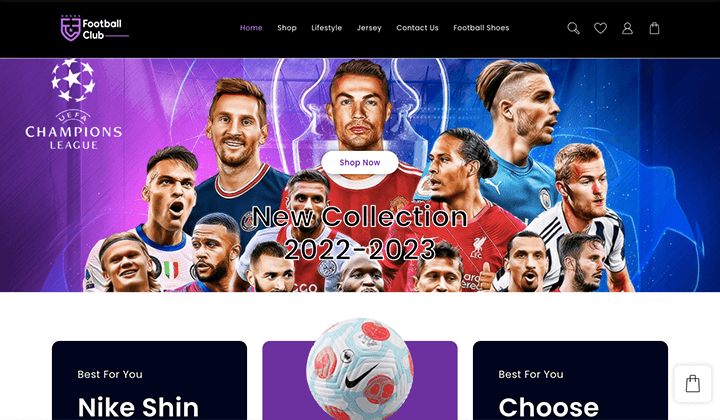
Daftar isi
Buat Situs Web Klub Sepak Bola dalam 5 Langkah Sederhana
Berikut adalah langkah cepat yang akan kami ambil untuk membuat Situs Web Klub Sepak Bola yang cantik dan responsif dengan WordPress.
- Pilih Domain
- Situs web tuan rumah
- Instal dan Setup WordPress
- Pilih Tema WordPress
- Instal Plugin yang Berguna
Mari kita ketahui secara mendetail tentang cara membuat situs web WordPress klub sepak bola dan olahraga dengan langkah-langkah sederhana ini.
Langkah 1: Pilih Domain
Langkah pertama dalam membuat situs web klub sepak bola atau jenis situs web apa pun adalah memilih dan membeli nama domain untuk situs web Anda terlebih dahulu.
Nama domain adalah alamat yang mudah diingat yang digunakan untuk mengakses situs web. Domain dapat didaftarkan dengan pendaftar nama domain, yang juga memungkinkan pengguna memperbarui domain setiap tahun.
Domain atau nama domain adalah lokasi atau identitas sebuah website. Misalnya, nama domain situs web kami adalah " Themehunk.com "
Ada berbagai penyedia nama domain murah tempat Anda dapat membeli nama domain yang bagus untuk situs web Anda.
Di bawah ini adalah beberapa penyedia nama domain terbaik dan murah yang bisa Anda pertimbangkan.
| S.No | Pendaftar domain | Harga awal | Peringkat |
|---|---|---|---|
| 1 | Namecheap.com | $0,99 | |
| 5 | Nama.com | $9,99 | |
| 6 | Hostinger | $0,99 | |
| 7 | Batu besar | $1,98 |
Langkah 2: Host Situs Web
Setelah membeli domain, Anda perlu membeli hosting web untuk situs web, tempat Anda dapat menghosting situs web Anda.
Penyedia Website Hosting yang baik sangat penting untuk website Anda. Perusahaan yang baik akan memberi Anda kecepatan dan dukungan yang lebih baik. Hosting web tercepat untuk WordPress akan membantu Anda meningkatkan kinerja situs web Anda.
Perusahaan yang baik akan memberi Anda kecepatan dan dukungan yang lebih baik. Hosting web tercepat untuk WordPress akan membantu Anda meningkatkan kinerja situs web Anda.
Di bawah ini adalah beberapa penyedia layanan web hosting terbaik dan tercepat yang bisa Anda pertimbangkan.
| Menerima tamu | Lagi | Rencana Dasar | Peringkat |
|---|---|---|---|
| Tapak | Mengunjungi | $6,99/bln* | |
| Bluehost | Mengunjungi | $3,95/bln* | |
| Kinsta | Mengunjungi | $35/bln* | |
| Hosting A2 | Mengunjungi | $2,99/bln* | |
| Bergerak | Mengunjungi | $6,99/bln* | |
| DreamHost | Mengunjungi | $2,59/bln* | |
| Ayo ayah | Mengunjungi | $6,99/bln* |
Jadi saat memilih penyedia Hosting untuk situs web Anda, jangan hanya menggunakan paket hosting yang lebih murah, tetapi juga penyedia layanan yang baik.
Anda dapat memilih salah satu di atas atau sesuai pilihan Anda, Anda dapat membeli dari tempat lain. Kami akan menyarankan Anda membeli Domain dan Hosting dari penyedia layanan yang sama sehingga Anda tidak perlu pusing melakukan hal-hal teknis.
Jika Anda membeli domain dan hosting dari penyedia layanan yang sama, Anda juga akan mendapatkan 1 klik WordPress untuk dipasang di situs web Anda.
Langkah 3: Instal dan Siapkan WordPress
Kami akan membeli domain dan hosting dari Godaddy, untuk membuat situs web. Anda dapat menggunakan penyedia domain dan hosting lain sesuai anggaran dan kebutuhan Anda.
Ikuti langkah-langkah di bawah ini untuk membeli dan menghosting situs web dengan GoDaddy.
- Pergi ke Godaddy.com dan klik Hosting, dari menu drop-down Anda akan melihat opsi untuk Web Hosting, klik opsi itu. seperti yang Anda lihat pada tangkapan layar di bawah ini.
![Cara Membuat Blog WordPress Langkah Mudah [Panduan 2022] 1 how to create WordPress blog](/uploads/article/44293/kWjUJxKFfK1z31j4.png)
- Sekarang pilih paket Hosting, kami sarankan Anda membeli paket Ekonomi, yang mencakup domain gratis selama 12 bulan. Klik tombol Add to Cart seperti yang ditunjukkan pada tangkapan layar di bawah ini.
![Cara Membuat Blog WordPress Langkah Mudah [Panduan 2022] 2 buy a domain hosting forwp blog 2](/uploads/article/44293/ZORQtLrKvwT0ZleJ.png)
- Sekarang Klik tombol Lanjutkan, seperti yang ditunjukkan pada gambar di bawah.
![Cara Membuat Blog WordPress Langkah Mudah [Panduan 2022] 3 how WordPress blog is created](/uploads/article/44293/xn10iQXfZgfWHuHv.png)
- Sekarang saatnya mengumpulkan domain gratis Anda. Di bilah pencarian Domain, cari nama, nama domain untuk situs web Anda, seperti yang telah kami cari di blogforthejoy.com, dan tersedia.
- Jika domain yang Anda cari, tersedia maka Anda dapat melihat opsi Pilih dan Lanjutkan, seperti yang ditunjukkan pada tangkapan layar yang diberikan. Klik pada tombol Pilih dan Lanjutkan
![Cara Membuat Blog WordPress Langkah Mudah [Panduan 2022] 4 buy a domain hosting forwp blog 4](/uploads/article/44293/VeL9IA7BSiI9GXNn.png)
- Sekarang, saatnya untuk checkout. Setelah memilih hosting dan domain untuk website Anda, Anda harus checkout dengan metode pembayaran yang tersedia.
![Cara Membuat Blog WordPress Langkah Mudah [Panduan 2022] 5 buy a domain hosting forwp blog 5](/uploads/article/44293/Pn5p4nQndiSAmSrb.png)
- Setelah pembayaran, Anda akan mendapatkan domain dan hosting Anda, dan sekarang Anda siap untuk membuat blog atau situs web WordPress pertama Anda.
Instal dan Setup WordPress
Setelah membeli Domain dan Hosting untuk website Anda, kini saatnya menginstal WordPress. untuk menginstal WordPress di situs web Anda, ikuti langkah-langkah yang diberikan.

- Untuk Menginstal WordPress, Pertama Masuk ke Akun Godaddy Anda dan Klik opsi Produk Saya , seperti yang ditunjukkan pada gambar di bawah.
![Cara Membuat Blog WordPress Langkah Mudah [Panduan 2022] 6 how to create a website 2](/uploads/article/44293/apuJO047A5WMVMV3.png)
- Sekarang di bawah bagian Semua Produk dan Layanan, Anda akan melihat opsi untuk Hosting Web , di sini Anda akan melihat opsi lain untuk Penyiapan seperti yang ditunjukkan pada gambar di bawah. Klik pada tombol Atur .
![Cara Membuat Blog WordPress Langkah Mudah [Panduan 2022] 7 how to create a website 3](/uploads/article/44293/oeHMKjKaTF83M3EF.png)
- Sekarang untuk Menyiapkan produk hosting Anda, Anda harus memasukkan domain untuk digunakan dengannya, di bilah pencarian masukkan nama domain, yang telah Anda beli bersama dengan hosting. dan klik tombol Perbarui .
![Cara Membuat Blog WordPress Langkah Mudah [Panduan 2022] 8 how to create a website 4](/uploads/article/44293/IVRmov2AvcLY8COO.png)
- Sekarang Anda harus memilih pusat data untuk Hosting Anda, sesuai lokasi atau wilayah Anda, Anda harus memilih pusat data, juga GoDaddy akan merekomendasikan Anda untuk memilih pusat data terdekat.
![Cara Membuat Blog WordPress Langkah Mudah [Panduan 2022] 9 how to create a website 5](/uploads/article/44293/2cb2UxL2AqEGhLEX.png)
- Secara default, Godaddy akan merekomendasikan Anda menggunakan WordPress sebagai aplikasi Anda untuk membangun situs web Anda. Klik Ya, mari kita lakukan
![Cara Membuat Blog WordPress Langkah Mudah [Panduan 2022] 10 WordPress blog](/uploads/article/44293/ZPK6qJiE8DDTyeZs.png)
- Sekarang Anda harus menyiapkan akun admin WordPress Anda. Pilih Nama Pengguna dan Kata Sandi untuk situs web WordPress Anda. Masukkan Nama Pengguna, Kata Sandi, Konfirmasi Kata Sandi, lalu klik tombol Berikutnya .
![Cara Membuat Blog WordPress Langkah Mudah [Panduan 2022] 11 how to create a website 8](/uploads/article/44293/Ues9hwK5mXc8QE19.png)
- Setelah itu, akun WordPress Anda sudah diatur, dan setelah itu, Anda akan melihat pesan, bahwa “ onboarding selesai dengan sukses ” seperti yang Anda lihat pada tangkapan layar di bawah. Sekarang klik tombol Buka Dasbor .
![Cara Membuat Blog WordPress Langkah Mudah [Panduan 2022] 12 how to create a website 10](/uploads/article/44293/EWBVVxBtYkLYwrzH.png)
- Anda akan dialihkan ke halaman baru. di sini Anda akan melihat opsi Situs Web di mana Anda harus mengklik tombol Instal Aplikasi .
![Cara Membuat Blog WordPress Langkah Mudah [Panduan 2022] 13 how to create a website 11](/uploads/article/44293/UKG89DRI0T11rBIQ.png)
- Ketika Anda mengklik Instal Aplikasi, Anda akan diarahkan ke situs web Anda. seperti yang dapat Anda lihat pada tangkapan layar di bawah ini.
![Cara Membuat Blog WordPress Langkah Mudah [Panduan 2022] 14 Create a WordPress blog](/uploads/article/44293/whvLbYpwDZYGQw85.png)
- Sekarang Anda harus membuka Dasbor Admin situs web Anda. Untuk mengakses dasbor WordPress, Anda hanya perlu menambahkan /wp-admin di akhir URL tempat Anda menginstal WordPress. Sebagai contoh:-
contoh.com/wp-admin Ganti example.com dengan nama Domain Anda seperti yang Anda lihat pada gambar di bawah.
![Cara Membuat Blog WordPress Langkah Mudah [Panduan 2022] 15 how to create a website 13](/uploads/article/44293/f1hkFF2OwG5P2pGE.png)
- Sekarang Anda akan melihat halaman Login. Ketikkan nama pengguna dan kata sandi yang Anda gunakan saat menginstal WordPress.
- Masukkan Username atau Email Address dan Password lalu klik tombol login .
![Cara Membuat Blog WordPress Langkah Mudah [Panduan 2022] 16 how to create a WordPress blog](/uploads/article/44293/uZYYNpK1RchxryXK.png)
- Sekarang Anda akan diminta untuk memilih template awal untuk situs web baru Anda. Jika Anda ingin menambahkan template apa pun, Anda dapat menambahkannya, atau klik Exit to WordPress Dashboard yang akan Anda temukan di sisi kiri atas. seperti yang ditunjukkan pada tangkapan layar di bawah ini.
![Cara Membuat Blog WordPress Langkah Mudah [Panduan 2022] 17 WordPress blog](/uploads/article/44293/ikKXVg1vXIGG4U3O.png)
- Setelah Keluar, Anda akan diarahkan ke panel Admin Dasbor WordPress. dari sini Anda dapat menyesuaikan Situs Web Anda, dan membuat perubahan pada situs web Anda.
![Cara Membuat Blog WordPress Langkah Mudah [Panduan 2022] 18 theme install](/uploads/article/44293/v0BpJFgl0IHAiO7b.png)
Setelah WordPress diatur, Anda siap untuk menyesuaikan tampilan blog WordPress Anda untuk menjadikannya milik Anda sendiri dan mulai ngeblog, seperti Anda perlu Memasang Tema WordPress yang bagus dan beberapa Plugin yang berguna. mari kita tahu bagaimana melakukannya.
Langkah 4: Pilih Tema WordPress
Saatnya menyesuaikan situs web Anda, mari pasang Tema yang indah untuk situs web Anda. ikuti petunjuk yang diberikan untuk memasang Tema untuk situs web Anda.
- Untuk Memasang Tema, buka Dashboard > Appearance > Themes , seperti yang Anda lihat pada gambar di bawah.
![Cara Membuat Blog WordPress Langkah Mudah [Panduan 2022] 19 install a wordpress theme](/uploads/article/44293/fPJxSPXJtGERLcl2.png)
- Selanjutnya, Klik tombol Tambah Baru , seperti yang ditunjukkan pada gambar di bawah.
![Cara Membuat Blog WordPress Langkah Mudah [Panduan 2022] 20 install theme 222](/uploads/article/44293/SAts472jWgmBFHJX.png)
- Sekarang dari sini, Anda dapat memasang tema apa pun yang Anda suka. Anda juga dapat mencari tema dari bilah pencarian.
- Untuk mengetahui lebih lanjut tentang cara memasang tema WordPress klik di sini-
Kami akan menyarankan Anda menginstal TH Shop Mania Theme untuk membuat toko situs web klub sepak bola Anda. Untuk menginstal tema TH Shop Mania Anda dapat mengunduh tema gratis dari sini.
Anda dapat mengunduh file TH Shop Mania Zip, dan setelah itu, Anda dapat mengimpor pelat Tem Klub Sepak Bola . Anda dapat menonton video di bawah ini untuk mengetahui tentang pemasangan dan penyiapan Tema TH Shop Mania dan mengimpor demo.
Langkah 5: Instal Plugin yang Berguna
Setelah pemilihan Tema, kami menyarankan Anda menginstal beberapa plugin yang berguna untuk menambah daya situs web Anda.
- Pembuat Situs Web – Untuk membuat halaman arahan yang indah sehingga pengguna dapat menarik perhatian dan mengambil tindakan. Pembangun situs web dapat membantu Anda merancang situs web yang indah. (mis. Editor Elemen & Blok)
- Analytics – Analytics adalah alat yang menawarkan cara mudah dan gratis untuk melacak dan menganalisis pengunjung situs web Anda. (mis. Sitekit)
- Plugin SEO – Melakukan SEO mungkin sulit bagi beberapa pemilik situs web. Tapi itu bisa mudah bagi mereka dengan beberapa plugin dan alat. (mis. RankMath dan Yoast)
- Plugin Cache – Jika Anda ingin mengoptimalkan situs web WordPress Anda, Anda dapat menggunakan plugin cache untuk mempercepat situs web Anda.
Kesimpulan
Membuat situs web klub sepak bola bisa menjadi bisnis yang menguntungkan menghasilkan banyak uang secara online. Anda dapat memulai blog dan mulai menghasilkan dengan blog Anda.
Kami harap artikel ini membantu Anda mendapatkan semua informasi yang dibutuhkan terkait pembuatan klub sepak bola atau situs web sepak bola.
Klik di sini untuk mengirimkan permintaan.
Jika Anda memiliki pertanyaan tentang apa pun, jangan ragu, cukup beri komentar di bawah, dan kami akan membantu Anda menyelesaikan masalah Anda. Terima kasih telah membaca blog ini.
Silakan Berlangganan Saluran YouTube kami, kami juga mengunggah konten hebat di sana, dan juga Ikuti kami di Facebook dan Twitter
